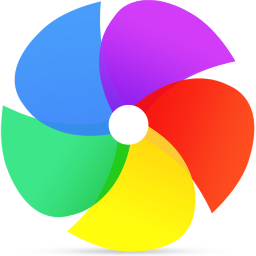Chrome浏览器64位发布了官方正式版能更好地利用当今的硬件,而且速度、安全性、稳定性都有所提高。不过,64位比32位的CPU和内存更好,而且指令集更多,简单来说就是速度更快。总之,它的速度更快。快了25%,这是应该的。有需要的朋友们别犹豫啦,赶紧来微侠手游网下载最新版本使用吧。

软件介绍
64位Chrome能更好地利用当今的硬件,并且对速度、安全性、稳定性进行了改善:
——速度:64位Chrome能利用最新的处理器和编译器优化、更现代的指令集、更快的调用协议,从而实现了速度大提升,尤其是在图形和多媒体内容方面,性能提升25%
——安全性:Chrome能够利用最新的OS功能,例如Windows 8的High Entropy ASLR,64位Chrome在安全性上也实现了大幅提升。
——稳定性:Google还在32位Chrome的基础上增强了64位Chrome的稳定性,尤其是,渲染器处理中的崩溃率大大降低,是32位Chrome的一半。
Google建议用户,尤其是开发人员,体验一下64位Chrome带来的体验
使用技巧
一. 快速关闭标签页相信大多数人依旧是用鼠标直接点击那个关闭按钮来进行标签关闭的,你或许知道 Chrome 专门对标签关闭优化过,每次点击关闭后会自动改变标签宽度,这样可以通过在同一位置连续点击鼠标来快速关闭多个标签页,因此相对其他浏览器用鼠标点击关闭效率其实还算不低。不过这个优秀的细节面对固定标签就不行了,此外老是通过鼠标点击关闭的话对于一个极客来说也太显得图样图森破了,今天极客公园为你推荐另外两种快速关闭标签页的方法:1.在要关闭标签页下按下 Ctrl/ + W 组合快捷键 (适用于任何标签页关闭)2.在要关闭标签页下中键单击(按下滚轮) (关闭标签最简单最快捷方法)除了 Ctrl/ + W 快捷键关闭标签页外,你还应该记住 Ctrl/ + T 快速打开新标签页,Ctrl/+Shift+T 重新打开最新关闭的标签,Ctrl/+Shift+V 将剪切板中的内容无格式粘贴等快捷键组合,更多请查看官方指南。二. 设备间同步标签页随着智能移动设备在生活中占据的地位越来越重,能够打通桌面与移动端的数据,统一体验将会越来越受用户欢迎。在这方面 Chrome 暂时做得还不错,近两年 Google相继推出官方的Chrome Andriod 版本(需4.0以上)和Chrome iOS 版本(需4.3以上)。通过“同步书签、同步密码、发送到移动设备、自动登录、智能建议”这些功能可以将在桌面电脑上打开的标签页、存储的书签和多功能框数据同步到您的手机或平板电脑上。下面以不同设备间标签页的同步为例为你介绍 Chrome 的同步功能。同步标签页需要相应设备对应版本,确保“打开的标签页”复选框处于选中状态当桌面版和移动版 Chrome 都已经登录同一账户并处于联网状态时就可以在新标签页(按下 Ctrl/⌘ +T )下右下角的"其他设备"中查看,点击即可在当前设备上打开同步的标签页。打开的标签页是按设备进行分组的,要管理(隐藏、重命名、删除)特定设备的话,可以到云打印页面设置。三. 发送标签页到移动设备除了不同设备间书签、标签等数据同步外,Chrome 还可以一键将当前浏览的标签页直接发送到关联在同一账户下的移动设备上。如果你安装的为 Chrome Dev 版本并且关联了其他设备下的 Chrome 版本的话你会发现在地址栏右侧会出现一个手机的图标,点击它就可以将当前网页一键发送至移动设备上去。(其他版本暂需安装官方Chrome to Mobile插件)四. Tab 智能搜索你可能知道在 Chrome 浏览器中直接在地址栏中就可以搜索,也可能知道直接选中文本然后右键选择在 Google 搜索或复制然后在地址栏中粘贴并搜索,但你或许不知道 Tab 搜索。那么什么是 Tab 搜索呢? 如果 Chrome 已记录该网站的搜索引擎(即你在某个网站内使用过其搜索框),按下 Tab 键 Chrome 会自动选择该搜索引擎进行关键字搜索,即可以直接在地址栏内对特定的网站进行搜索。(与 Windows 8 内置的应用内搜索有点类似)以后再也不用先打开豆瓣,再点击豆瓣电影然后再在搜索框内进行搜索了……五. Chrome 拖动技巧在 Chrome 中除了可以拖动上传以及拖动下载文件外,你或许还知道拖动标签(左右改变位置、里外分离拖拽回窗口),其实对于网页里的内容也是可以拖动的。1.拖动搜索 (地址栏、标签栏)2.拖动图片 (地址栏、标签栏)3.拖动链接 (地址栏、标签栏、书签栏)4.拖动本地 HTML、图片、pdf文件(地址栏、标签栏、书签栏)对应元素拖动到地址栏上将会在当前窗口搜索/打开该元素内容,如果拖动到标签栏上则新建窗口搜索/打开。六. 使用语音识别搜索如果在 Chrome 浏览器中看到文本框带有麦克风图标的话就表示,那就表示可以通过语音输入,而不用键盘输入内容了。直接点击麦克风图标或将光标放到文本框中然后按Ctrl/⌘ + Shift + .(英文句号)组合键即可。语音搜索这一点对于输入不便的移动设备来说更是尤为重要,这也是为什么语音搜索服务最早登录移动平台(m.google.com),移动版 Chrome 在地址栏默认就有语音搜索功。七. Chrome ExperimentsGoogle有一个叫做Chrome Experiments的网站,在这个网站里除了可以浏览各种以 JavaScript、HTML5 和 WebGL 编写的创新实验展示,如有趣好玩的游戏(Cube 3D地图)、互动电影,新颖惊艳的Impress.js(内容展示效果库,类似3D 版 PPT) 、Kinect+WebGL、其他各种有用的库等。此外今年还新增了专门面向移动设备的页面。
常见问题
一、谷歌浏览器怎么清除缓存?
1、在长时间使用Chrome浏览器后,可能需要清楚缓存来解决Chrome浏览器的一些问题,方法很简单首先打开谷歌浏览器点击菜单图标,在下拉菜单中选择“更多工具”——“清除浏览数据”选项,如下图所示:

2、点击之后,“清除浏览数据”的对话框将会弹出。有基本和高级两个选项栏,基本选项中可清除浏览记录、缓存、cookie等基础数据,选择高级选项可清除更多缓存数据。


3、还可以选择设置需要清除缓存的时间,可以选择“过去一小时”,“过去的日子”,“过去一周”和“最后4个星期。”在这几个选项中选择任何一种,都只能清除所选时间范围内产生的缓存。

注意事项
1.在Chrome10及以上的版本中,你可以通过使用键盘快捷键来更快地打开“清除浏览数据”对话框。如果你使用的是PC ,按下Control + Shift + Delete键就可以打开该对话框。对于Mac ,需要按下Shift + Command键+删除。打开对话框之后,你可以按照我们上面的步骤来查看“清空缓存”选项。
2,如果你还不清楚你所使用的Chrome浏览器的版本号的话,你可以点击的菜单图标,选择“关于谷歌Chrome浏览器”选项。这时,一个新页面会弹出,在该网页上就有浏览器的版本号。
3,如果在你打开一个新的网页时,chrome显示的却是旧的网页内容,那么是时候来清除缓存了。如果你怀疑存储的信息不完整或损坏时,你也应该清除缓存。
缓存过多的话可能会使你的计算机变慢。其中的原因在于,缓存是存储在计算机内的Internet临时文件,它们可以无限期地限制你的磁盘空间,从而导致你的计算机慢下来。
二、谷歌浏览器如何设置主页?
1、首页在本站下载安装好最新版谷歌浏览器,桌面双击进入浏览器,如图点击右上角的三个点标志。

2、点击标志后会弹出菜单栏,我们找到“设置”选项点击打开进入设置界面。如下图所示。

3、我们进入到设置界面后,可以在该界面找到“显示主页按钮”的选项,我们在下方的选项中勾选“输入自定义网址”选项,然后输入自己想要设置的网页链接。

4、接下来我们还要设置在启动时打开主页,设置选项中下滑找到“启动时”选项,然后选择“打开特定网页或一组网页”,然后输入想要设置的主页就可以设置成功了。

三、谷歌浏览器怎么设置兼容模式?
1、首先我们需要先下载谷歌插件 IE Tab (下载地址:http://www.pc6.com/soft/FireFox_483662.html)
2、接下来按照下图方法打开谷歌浏览器中的扩展程序,我们点击界面左侧的扩展程序选项,然后进行下一步。

3、然后我们将第一步中下载好的IE Tab插件直接鼠标点击选中然后拖拽到谷歌浏览器中。如下图所示。

4、拖拽进来后谷歌浏览器会弹出提示框,提示你是否要添加“IE Tab”,我们点击下方的添加扩展程序就可以添加进来了。

5、接下来我们在谷歌浏览器界面右上方就可以看到已经安装好的IE Tab插件图标了,如下图所示,接下来我们就可以使用它了。

6、最后我们就可以在不兼容的页面右键点击IE Tab选项进行打开,或者直接点击谷歌浏览器界面上方的IE Tab图标,然后以兼容模式打开网页。

新版特色
Chrome 79 是 Google 在 2019 年对其网络浏览器的最后一项功能更新。自今年秋天初以来,Chrome 79 一直处在开发中,并于10月底进入Beta测试。Chrome 79 的更改主要面向开发人员,但安全浏览和内置密码检查工具方面也已有一些改进。
此版本提供了安全性和错误修复,还具有新功能,例如对密码检查工具的内置支持,通过安全浏览 API 实时将恶意网站列入黑名单,可预防网络钓鱼的常规可用性,禁止加载 HTTPS “混合内容”,对制表符冻结的支持,Chrome Sync 配置文件部分的新 UI ,以及对后退缓存机制的支持。
内置密码检查工具
密码检查是一项在线服务,通过该服务,Google会获取您所有与Chrome同步的密码,并检查是否有其他在线服务的泄露导致泄露。
此前,Password Checkup仅作为单独的 Chrome 扩展程序或 Google Web 仪表板中的部分提供。从 Chrome 79 开始,Password Checkup 实用程序已集成到 Chrome 本身。要使用它,Chrome 用户必须在 Chrome 中登录其 Google 帐户。

启用后,该功能将使用户知道他们正在使用哪些网站先前泄露过在线密码,并提示用户进行更改。
实时将不良网站列入黑名单
随着 Chrome 79 的发布,谷歌表示 Chrome 将在“同步和 Google 服务”部分中提供一个新选项,使用户可以实时扫描不良站点。下图中的选项 1 表示已启用“安全浏览”。选项 2 授予 Chrome 浏览器将 URL 发送到安全浏览服务器的权限。同时打开这两个选项可启用实时安全浏览。

启用此功能还意味着您可以将网络浏览记录发送给 Google。该公司表示,用户不必担心,因为所有 URL 都将被匿名化。对于 Chrome 企业安装,Google 制定了一个group policy,管理员可以根据每个公司的安全策略在整个组织中打开或关闭该策略。
面向所有人的预测性网络钓鱼
Chrome 79 中新增的另一个安全功能是 Predictive Phishing 的常规可用性。
Predictive Phishing于 2017 年启动,在用户可能会在可疑的网络钓鱼站点上输入密码时向用户发出警告。最初,此功能仅在输入 Google 帐户凭据时才支持检测网络钓鱼站点,并且仅当用户在 Chrome 中使用“同步”功能时才支持。
而使用Chrome 79,无论用户是否使用了同步功能,Predictive Phishing 警告也将适用于 Chrome 密码数据库中存储的所有用户名和密码。

HTTPS “混合内容”警告
在 Chrome 79版本中,Google 将慢慢开始阻止 HTTPS 网站上的“混合内容”。
标签冻结
另一方面,除了安全功能外,Chrome 79 还附带了一项称为“标签冻结”的新功能。
这项新功能的作用是关闭所有超过五分钟不活动的选项卡。这样可以为其他选项卡或其他本地运行的应用程序释放 CPU 和 RAM 系统资源。默认情况下该功能不会启用,但用户可以访问以下 URL 并在需要时启用它。
chrome://flags/#proactive-tab-freeze

CHROME 个人资料部分的新界面
此外,Chrome 79 还对用户个人资料下拉部分进行了外观上的更改。Google方面表示:“这是一次视觉更新,不会更改您当前的同步设置。我们还更新了配置文件菜单本身的外观:现在,它可以更轻松地进行切换,并清楚显示您是否已登录 Chrome。”

后退按钮缓存
Chrome 79 中新增“后退缓存”功能。此功能的作用是为“后退和前进” Chrome 按钮创建特殊的缓存。如果用户在浏览历史记录中前进或后退,则将从此缓存加载页面,而不是从头开始加载。Chrome 工程师创建了此功能,以缩短 Chrome 中的页面加载时间,用户可以通过以下方式启用该功能:
chrome://flags/#back-forward-cache

此外,此版本更新还包括有 51 个安全修复程序,解决了与蓝牙支持,密码管理器,WebSockets,V8 引擎,WebAudio,SQLite,PDFium,Omnibox 和其他组件有关的许多关键问题,等等。
更新日志
Chrome 84 正式发布了,这个版本直接面向用户的功能更新较少,主要是一些开发者工具和 Web API 更新。以下是内容快速一览:
用户可以使用 “应用程序图标快捷方式”(App Icon Shortcuts)在应用程序中启动任务。
Web Animations API 添加了对许多以前不支持的功能的支持。
唤醒锁定(Wake lock)可以防止屏幕变暗或锁定。
内容索引 API(Content Indexing API)帮助显示脱机可用的内容。
新的实验功能:idle detection 和 Web Assembly SIMD。
Same Site Cookie policy 再次开始更新。
以及更多。
App icon shortcuts(APP 图标快捷方式)
应用程序图标快捷方式使用户可以轻松快速启动应用程序中的常见任务。
Chrome 和 Edge 的桌面版及移动版本均支持这项功能。通过在 Windows 和 macOS 上右键单击应用程序图标,或在 Android 上长按应用程序图标,便可以调用这些快捷方式。
Web animations API(网络动画 API)
Chrome 84 向 Web Animations API 添加了许多以前不受支持的功能。
animation.ready 和 animation.finished 已实现
浏览器现在可以清理和删除旧动画,从而节省内存并提高性能
现在可以使用复合模式组合动画——带有 add 和 accumulate 选项
Content indexing API(内容索引 API)
使用内容索引 API,可以为可脱机使用的内容添加 URL 和元数据,然后通过元数据可将内容呈现给用户,使用户在无网络连接的情况下也能看见内容。
Wake lock API(唤醒锁定 API)
使用该 API,网站可以启用唤醒锁定,防止屏幕变暗或锁屏。
Origin trials
还有两项实验功能,包括:
Idle detection(空闲检测)
当用户处于空闲状态时,Idle Detection API(空闲检测 API)会进行通知,表明他们可能已经远离计算机。这非常适合聊天应用程序或社交网站之类的东西,让用户知道其联系人是否可用。
Web Assembly SIMD
它引入了映射到硬件中常用 SIMD 指令的操作。SIMD 操作用于提高性能,尤其是在多媒体应用程序中。
其他
逐步恢复 SameSite cookie changes
滥用权限请求或滥用通知的网站将自动被隐藏通知
QuicTransport 新的实验功能
-
 详情
都来米浏览器
详情
都来米浏览器网页浏览丨61.3M
都来米浏览器是一款非常好用的浏览器工具,你可以直接输入想要搜索的网站,还可以查看历史标签等,给你带来安全的浏览过程,用户还可以直接通过便捷入口进入,有需要的快来下载吧。功能介绍智能工具栏:轻点智能工具栏,即可获得经常访问的网站列表、书签和历史记录,点击访问,无需输入便捷:简洁易用标签页便于您同时浏览多个站点快速浏览:从启动到页面加载,到平移和缩放,都有超快的浏览体验加载项:提供无图阅读模式,流量受
-
 详情
优优识字插件
详情
优优识字插件网页浏览丨566KB
优优识字插件有了它你常用的浏览器就能快速的在各种界面识别文字,还能查询到文字的详细念法,以及含义解析,很不错的软件,有需要的欢迎下载使用。优优识字插件优优识字小程序查字插件,选中快速查看字词、古诗文释义。优优识字查字插件,选中字词、古诗文后,弹窗出现相关释义,支持添加收藏;支持优优卡片添加。使用说明选中汉字用鼠标选中所要查询的汉字,此时右上角会显示汉字的释义,点击喇叭图标,朗读。收藏汉字点击收藏,
-
 详情
豆瓣增强插件
详情
豆瓣增强插件网页浏览丨39KB
豆瓣增强插件这是款专为需要访问豆瓣的用户打造的浏览器插件,有了它你就可以快速的查看到影视资源,还可以找到相对应的电影链接,随时想看就看不用担心找不到资源了。豆瓣增强脚本聚合数百家资源网站,通过右侧边栏1秒告诉你哪些网站能下载豆瓣页面上的电影|电视剧|纪录片|综艺|动画|音乐|图书等,有资源的网站显示绿色,没资源的网站显示黄色,就这么直观!所有豆瓣条目均提供在线播放|阅读、字幕|歌词下载及PT|NZ
-
 详情
豆听浏览器插件v1.2.8最新版
详情
豆听浏览器插件v1.2.8最新版网页浏览丨123KB
豆听浏览器插件是一款针对豆瓣的辅助插件网页浏览工具软件。通过这款插件,不仅可以帮助用户一键轻松在豆瓣上听网易云和qq音乐上的歌,不用再在客户端上打开,还能够直接抓取音源,操作使用起来十分方便。有需要的朋友欢迎来微侠网下载体验。豆听浏览器插件v1.2.8最新版功能说明在专辑页面上聆听来自网易云音乐、虾米音乐和QQ音乐的专辑名称。安装该插件后,你可以在豆瓣网站上打开一个音乐专辑页面,在右边看到 &qu
-
 详情
sumatra pdf
详情
sumatra pdf网页浏览丨10.88MB
sumatra pdf 是一款非常优秀的pc端软件,安装方便,界面小巧简便,一键快速启动,同时使用操作也非常的方便,需要的小伙伴可以直接进入微侠网下载。sumatra pdf 软件特点1、绿色免费、安全无毒2、界面小巧简洁3、操作设置简单4、一键快速启动功能5、方便快捷的使用操作6、支持多功能操作模式 sumatra pdf 软件简介比起Adobe Reader的
网页浏览器大全
实用的电脑网页浏览软件合集
最好用的网页浏览软件合集
好评爆表的安全浏览器
好用的电脑浏览器大全
随着人们生活节奏的加快,网页浏览器是个显示网页服务器或档案系统内的文件,并让用户与此些文件互动的一种软件。网页浏览器主要通过HTTP协议与网页服务器交互并获取网页,这些网页由URL指定,文件格式通常为HTML。网页浏览器哪个好?现在市面上浏览器众多,让人看的眼花缭乱,针对这方面,小编为大家整理了一切人气高,用户量比较多的网页浏览器,仅供大家参考。
不管是在生活中,还是在工作上,我们都免不了要用到浏览器,一款好用的浏览器不仅能帮助我们提高工作速度,还能满足我们生活中的各类需求。但现在市面上的浏览器各种各样,到底什么浏览器最好用呢?想知道答案的话,就跟小编一起往下看看!
浏览器太多了,什么图片浏览器、双核浏览器、安全浏览器,很多用户被五花八门的浏览器弄得很晕,就有一个疑问:什么浏览器好用?为此小编整理浏览器下载排行榜2020一览,精挑细选各种好用的主流浏览器...
如今,木马已经取代病毒成为当前互联网上最大的威胁,90%的木马用挂马网站通过普通浏览器入侵,每天有200万用户访问挂马网站中毒。安全浏览器拥有全国最大的恶意网址库,采用恶意网址拦截技术,可自动拦截挂马、欺诈、网银仿冒等恶意网址,在这里,微侠小编给大家整理推荐了各类免费的安全浏览器大全软件,赶快来下载吧!
现在的浏览器非常多,能够实现极速上网的功能,那么用户们怎么挑选电脑浏览量呢?接下来D9小编为你推荐非常好用的电脑浏览器,现在小编推荐的这些浏览器都是经过测试的,没有任何打开网页迟钝的现象,而且软件中还有非常功能,例如无痕浏览、视频下载、网页翻译等功能!感兴趣的小伙伴快来本站下载好用的电脑浏览器吧!
-
 详情
糖果游戏浏览器
详情
糖果游戏浏览器网页浏览丨7.5M
糖果游戏浏览器是一款很好用的浏览器软件,这里更新了大量功能都是可以直接点开的,该软件中包含了开服表可以查看,还可以直接对你所关注的内容进行搜索,感兴趣的快来试试吧。糖果游戏浏览器特色:游戏加速:随心调整游戏速度!游戏升级,移动,打怪速度加快,节省时间!空间一键登录:将QQ空间游戏账号加入“我的游戏”,再次进入免开空间页,直达游戏登陆界面。小号多开:有cookie隔离技术,可以100%保证,小号多开
-
 详情
都来米浏览器
详情
都来米浏览器网页浏览丨61.3M
都来米浏览器是一款非常好用的浏览器工具,你可以直接输入想要搜索的网站,还可以查看历史标签等,给你带来安全的浏览过程,用户还可以直接通过便捷入口进入,有需要的快来下载吧。功能介绍智能工具栏:轻点智能工具栏,即可获得经常访问的网站列表、书签和历史记录,点击访问,无需输入便捷:简洁易用标签页便于您同时浏览多个站点快速浏览:从启动到页面加载,到平移和缩放,都有超快的浏览体验加载项:提供无图阅读模式,流量受
-
 详情
优优识字插件
详情
优优识字插件网页浏览丨566KB
优优识字插件有了它你常用的浏览器就能快速的在各种界面识别文字,还能查询到文字的详细念法,以及含义解析,很不错的软件,有需要的欢迎下载使用。优优识字插件优优识字小程序查字插件,选中快速查看字词、古诗文释义。优优识字查字插件,选中字词、古诗文后,弹窗出现相关释义,支持添加收藏;支持优优卡片添加。使用说明选中汉字用鼠标选中所要查询的汉字,此时右上角会显示汉字的释义,点击喇叭图标,朗读。收藏汉字点击收藏,
-
 详情
豆瓣增强插件
详情
豆瓣增强插件网页浏览丨39KB
豆瓣增强插件这是款专为需要访问豆瓣的用户打造的浏览器插件,有了它你就可以快速的查看到影视资源,还可以找到相对应的电影链接,随时想看就看不用担心找不到资源了。豆瓣增强脚本聚合数百家资源网站,通过右侧边栏1秒告诉你哪些网站能下载豆瓣页面上的电影|电视剧|纪录片|综艺|动画|音乐|图书等,有资源的网站显示绿色,没资源的网站显示黄色,就这么直观!所有豆瓣条目均提供在线播放|阅读、字幕|歌词下载及PT|NZ
-
 详情
豆听浏览器插件v1.2.8最新版
详情
豆听浏览器插件v1.2.8最新版网页浏览丨123KB
豆听浏览器插件是一款针对豆瓣的辅助插件网页浏览工具软件。通过这款插件,不仅可以帮助用户一键轻松在豆瓣上听网易云和qq音乐上的歌,不用再在客户端上打开,还能够直接抓取音源,操作使用起来十分方便。有需要的朋友欢迎来微侠网下载体验。豆听浏览器插件v1.2.8最新版功能说明在专辑页面上聆听来自网易云音乐、虾米音乐和QQ音乐的专辑名称。安装该插件后,你可以在豆瓣网站上打开一个音乐专辑页面,在右边看到 &qu
-
 详情
Stylus(Chrome网页样式管理器插件)
详情
Stylus(Chrome网页样式管理器插件)网页浏览丨1.2M
Stylus(Chrome网页样式管理器插件)是一款非常好用的网页插件管理软件,这是一款超级好用的软件可以对插件进行一键管理和修改,非常地便捷和好用。安装教程1、首先用户点击谷歌浏览器右上角的自定义及控制按钮,在下拉框中选择工具选项,然后点击扩展程序来启动Chrome浏览器的扩展管理器页面2、进入扩展程序页面后将开发者模式打勾3、找到自己已经下载好的Chrome离线安装文件“clngdbkpkpe
-
 详情
sumatra pdf
详情
sumatra pdf网页浏览丨10.88MB
sumatra pdf 是一款非常优秀的pc端软件,安装方便,界面小巧简便,一键快速启动,同时使用操作也非常的方便,需要的小伙伴可以直接进入微侠网下载。sumatra pdf 软件特点1、绿色免费、安全无毒2、界面小巧简洁3、操作设置简单4、一键快速启动功能5、方便快捷的使用操作6、支持多功能操作模式 sumatra pdf 软件简介比起Adobe Reader的
-
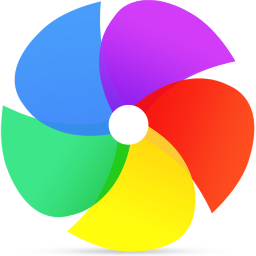 详情
360极速浏览器下载2018v9.0.1.156
详情
360极速浏览器下载2018v9.0.1.156网页浏览丨40.5M
360极速浏览器官方版下载2018是一款非常有必要的浏览器软件,很多用户都是用得到的,这个版本是比较经典的,这里的功能也非常强大,还可以拓展更多工具,让大家可以轻松进行页面浏览,有需要的快来下载吧。360极速浏览器官方下载2018介绍:360极速浏览器是一款极速、安全的无缝双核浏览器。它基于Chromium开源项目,具有闪电般的浏览速度、完备的安全特性及海量丰富的实用工具扩展。此外,为了更适合国内
-
 详情
chromiuAppLuncher
详情
chromiuAppLuncher网页浏览丨1.5M
chromiuAppLuncher是一个网站启动应用程序链接模式工具,只支持Chromium内核,我个人会打开一些经常访问的网站在应用程序模式(设置->应用程序->安装这个网站作为应用程序),但它不舒服,开始更多的网站,你不能总是链接每个网站,所以我试着做一个发射器。使用说明设置过程分为两个步骤:1设置浏览器的数据目录:浏览器:chrome http://版本输入值[用户配置路径]2配
-
 详情
Walling扩展
详情
Walling扩展网页浏览丨422KB
Walling扩展是一款这是独立于桌面端之外的软件,在网页上面随时的记录你的项目内容并且进行同步的电脑软件。功能强大,操作简单,感兴趣的伙伴快来微侠下载使用吧!Walling扩展快速记笔记,并将书签和图片保存在电脑上Walling.appDaily桌面和墙上。Walling网络剪辑软件可以帮助你快速地从浏览器中记录笔记,将书签保存到墙上,并从互联网上收集图片。之后,你可以Walling.app整理